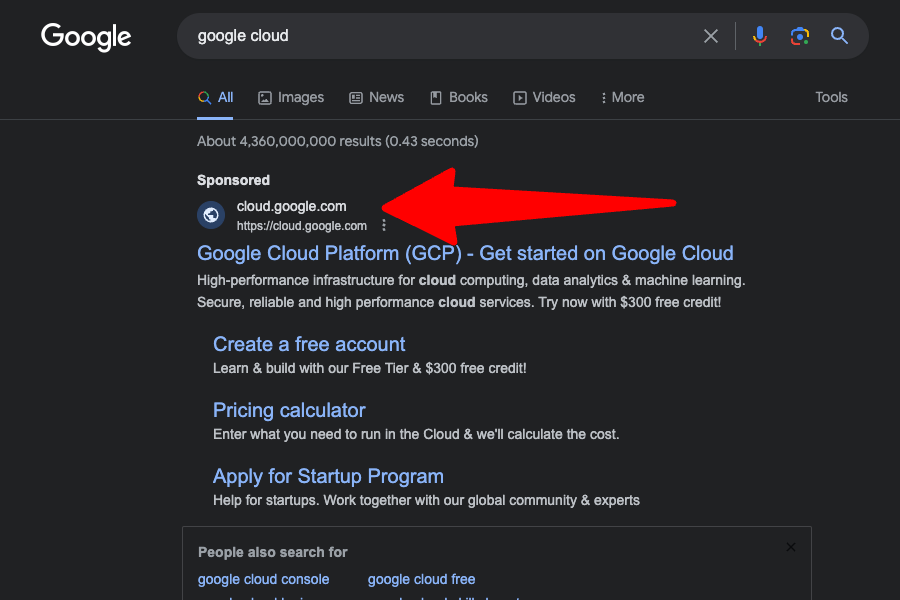
Чтобы получить доступ к Google Cloud, вы можете выполнить следующие действия:
- 1. Откройте предпочитаемый веб-браузер и перейдите к поисковой системе Google.
- 2. В строке поиска введите «Google Cloud» и нажмите Enter.
- 3. В результатах поиска щелкните ссылку на https://cloud.google.comдля перехода на главную страницу Google Cloud.
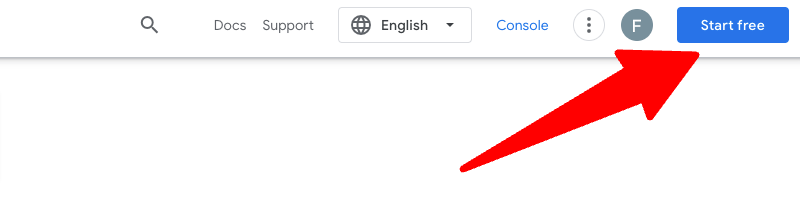
- Нажмите на ссылку «Начать бесплатно», чтобы перейти к регистрационной форме.
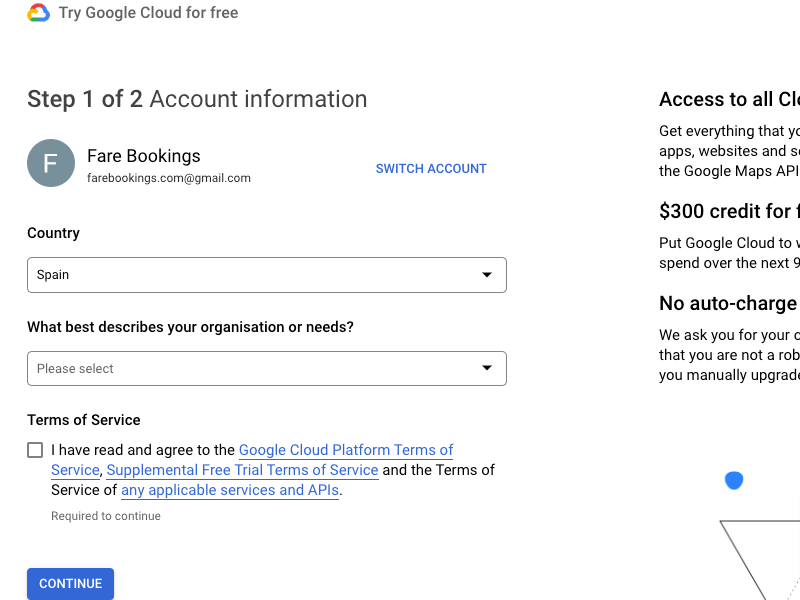
- Чтобы получить максимальную отдачу от этой формы, важно предоставить точную и полную информацию. Если вы выберете «стартап» в качестве типа своей организации, Google вознаградит вас дополнительным кредитом $100. После того, как вы заполнили все необходимые данные, нажмите «Продолжить», чтобы продолжить.
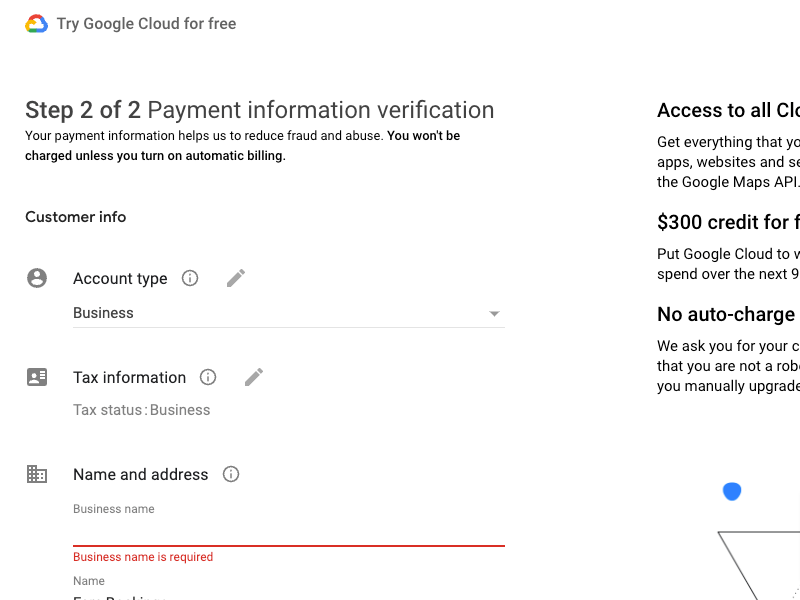
- На этом втором этапе крайне важно ввести всю необходимую информацию о вашей компании, включая ваши банковские реквизиты. Если вы используете дебетовую карту, убедитесь, что срок ее действия не истек и ее нельзя пополнить. Затем нажмите «Начать бесплатную пробную версию».
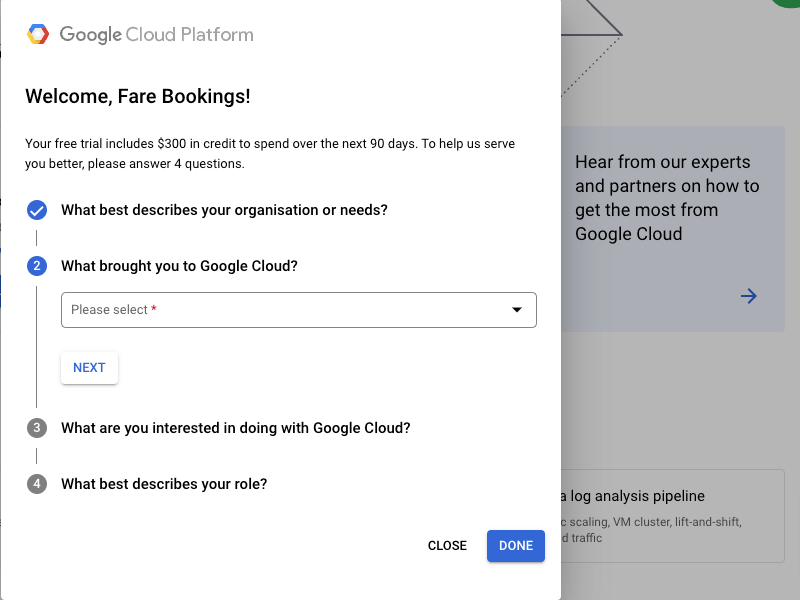
- На этом втором этапе крайне важно ввести всю необходимую информацию о вашей компании, включая ваши банковские реквизиты. Если вы используете дебетовую карту, убедитесь, что срок ее действия не истек и ее нельзя пополнить. Затем нажмите «Начать бесплатную пробную версию».
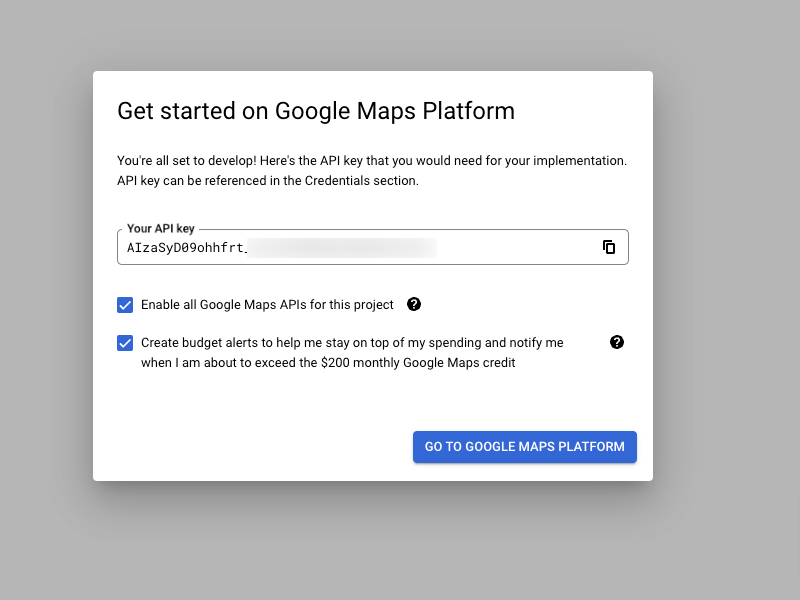
- Теперь Google предоставляет нам ключ API. Убедитесь, что выбрано «Включить все API-интерфейсы Google Maps для этого проекта». Вы можете скопировать этот API, чтобы вставить его на вкладке компании панели управления плагином в правой колонке.
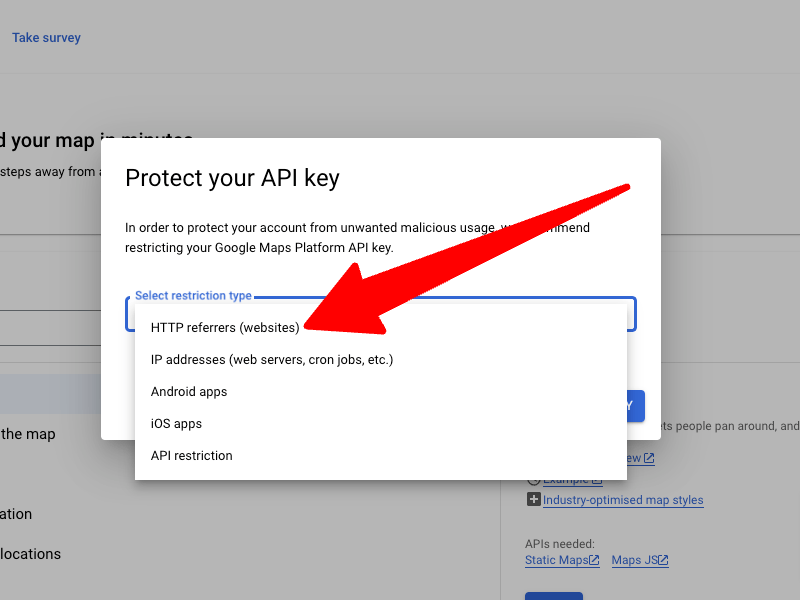
- Чтобы убедиться, что наш ключ Google API работает правильно, нам нужно ограничить его конкретным доменом, на котором работает плагин — app.taxiwordpress.com. Если ключ используется на любом другом домене, он не будет работать. Этот шаг имеет решающее значение для правильной работы плагина и позволяет избежать возможных ошибок или проблем.
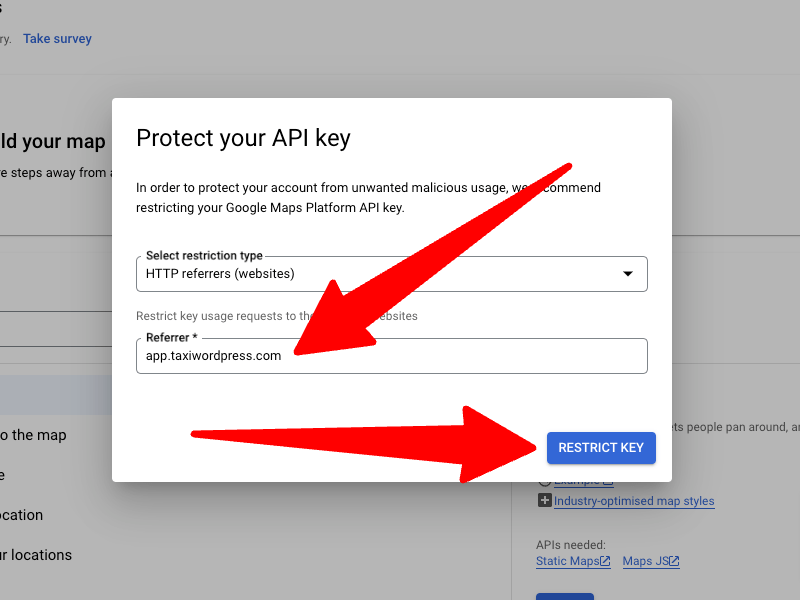
- Чтобы убедиться, что наш ключ Google API работает правильно, нам нужно ограничить его конкретным доменом, на котором работает плагин — app.taxiwordpress.com. Если ключ используется на любом другом домене, он не будет работать. Этот шаг имеет решающее значение для правильной работы плагина и позволяет избежать возможных ошибок или проблем.
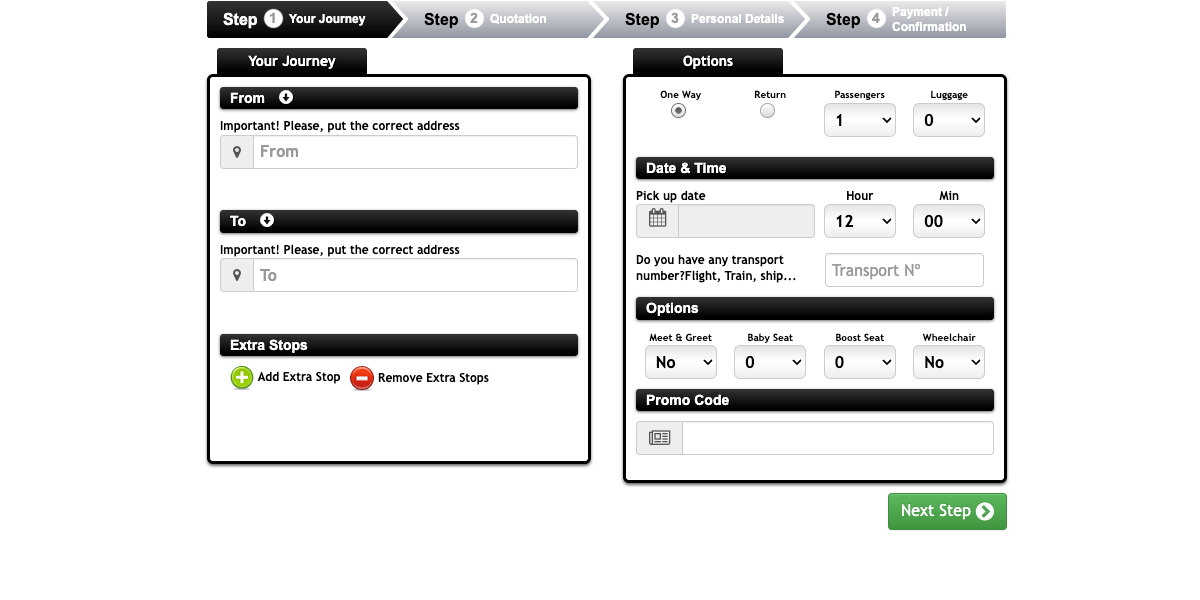
- После того, как вы скопировали ключ API в панель управления плагином, перейдите на вкладку резервирования. Здесь вы можете легко ввести адреса или места получения и высадки. Это подтвердит правильность настройки ключа API.Важно отметить, что Google не будет взимать плату за обычное использование ключа API. Плата за услуги Google будет взиматься только в том случае, если вы являетесь брокером или у вас большое количество запросов на бронирование.

